
- •Введение
- •Лабораторная работа ип1 Знакомство с Matlab
- •1. Рабочая среда Matlab
- •2. Данные Matlab
- •Типы данных
- •Числовые константы
- •Символьные константы
- •Переменные
- •3. Выражения
- •3.1. Арифметические выражения
- •3.2. Логические выражения
- •3.3. Порядок вычисления выражений
- •4. Сообщения об ошибках и исправление ошибок
- •5. Завершение вычислений
- •6. Завершение работы с системой
- •7. Резюме
- •8. Контрольные вопросы
- •9. Индивидуальные задания
- •Лабораторная работа ип2 работа с матрицами в matlab
- •1. Общие сведения
- •2. Одномерные массивы – векторы
- •3. Двумерные массивы – матрицы
- •4. Использование двоеточия
- •4.1. Автозаполнение
- •4.2. Индексация
- •5. Поэлементные и матричные операции
- •6. Стандартные функции для работы с матрицами
- •7. Логическое индексирование
- •8. Контрольные вопросы
- •9. Индивидуальные задания
- •10. Упражнения
- •2. Диалоговый ввод/вывод
- •3. Управление последовательностью исполнения операторов
- •3.1. Оператор условия if
- •3.2. Оператор переключения
- •3.3. Оператор цикла с определенным числом повторений
- •3.4. Оператор цикла с неопределенным числом повторений
- •4. Контрольные вопросы
- •5. Индивидуальные задания
- •Лабораторная работа ип4 визуализация данных в matlab
- •1. Общие сведения
- •2. Построение таблицы значений функции
- •3. Двумерная графика
- •3.1. Общие правила построения графиков
- •3.2. Оформление графиков
- •3.3. Построение графиков
- •3.4. Управление свойствами графиков
- •4. Трехмерная графика
- •4.1. Общие принципы построения трехмерных графиков
- •4.2. Построение трехмерных графиков
- •4.3. Управление свойствами трехмерных графиков
- •5. Контрольные вопросы
- •6. Индивидуальные задания
- •Лабораторная работа ип5 файл-функции
- •2. Описание m-функции
- •3. Обращение к m-функции
- •4. Параметры-функции
- •5. Разновидности m-функций
- •5.1. Подфункции
- •5.2. Вложенные функции
- •6. Контрольные вопросы
- •7. Индивидуальные задания
- •2. Аппроксимация
- •2.1. Моделирование полиномом по методу
- •2.2. Аппроксимация произвольной функцией
- •3. Интерполяция
- •3.1. Кусочная интерполяция
- •3.2. Кубические сплайны
- •3.3. Интерполяция произвольной нелинейной функцией
- •4. Контрольные вопросы
- •5. Индивидуальные задания
- •Лабораторная работа ип7 Вычисление функций разложением в ряд
- •1. Общие сведения
- •2. Индивидуальное задание
- •Лабораторная работа ип8 Решение нелинейных уравнений в среде Matlab
- •1. Общие сведения
- •2. Поиск корней полиномов
- •3. Решение одного нелинейного уравнения
- •4. Решение систем нелинейных уравнений
- •5. Контрольные вопросы
- •6. Индивидуальные задания
- •Лабораторная работа ип9 обмен данными с текстовым файлом
- •1. Общие сведения
- •2. Открытие файла
- •3. Запись в текстовый файл
- •3.1. Запись строковых значений
- •3.2. Запись числовых значений
- •4. Чтение из текстового файла
- •4.1. Последовательное чтение строк
- •4.2. Последовательное чтение нескольких символов
- •4.3. Чтение чисел из текстового файла
- •4.4. Альтернативный доступ к текстовому файлу
- •5. Закрытие файла
- •6. Контрольные вопросы
- •7. Индивидуальные задания
- •Заключение
- •Список рекомендуемой литературы
- •Программирование в matlab
- •428015 Чебоксары, Московский просп., 15
МИНИСТЕРСТВО ОБРАЗОВАНИЯ И НАУКИ
РОССИЙСКОЙ ФЕДЕРАЦИИ
Федеральное агентство по образованию
Федеральное государственное бюджетное образовательное учреждение
высшего профессионального образования
"Чувашский государственный университет имени И.Н. Ульянова"
ПРОГРАММИРОВАНИЕ в matlab
Учебное пособие
Чебоксары 2012
МИНИСТЕРСТВО ОБРАЗОВАНИЯ И НАУКИ
РОССИЙСКОЙ ФЕДЕРАЦИИ
Федеральное агентство по образованию
Федеральное государственное бюджетное образовательное учреждение
высшего профессионального образования
"Чувашский государственный университет имени И.Н. Ульянова"
программирование в matlab
Учебное пособие
Ч
УДК 681.3.06
ББК 32.973.26-018.2
Л***
Рецензенты:
кафедра ТОЭ и РЗА ЧГУ
(зав. кафедрой д-р техн. наук, профессор Г.С. Нудельман);
начальник отдела ОМС НПП «Технотрон», канд. техн. наук О.Б. Гецкин
Лазарева Н.М.
Л** Программирование в Matlab: учебное пособие / Н.М. Лазарева. Чебоксары: Изд-во Чуваш. ун-та. 2012. 150 с.
ISBN ***
Подготовлено в соответствии с рабочей программой курса "Инженерное программирование". Содержит изложение правил программирования на языке системы компьютерной математики Matlab. Приведено множество примеров, даны задания к лабораторным работам.
Для студентов I курса направления 210100 "Электроника и наноэлектроника" по профилю "Промышленная электроника"
Ответственный редактор д-р техн. наук, профессор Г.А. Белов
Утверждено Учебно-методическим советом университета
УДК 681.3.06
ББК 32.973.26-018.2
ISBN *** © Издательство Чувашского
университета, 2012
Введение
Система компьютерной математики (СКМ) Matlab предназначена для моделирования, анализа и визуализации динамических процессов, возникающих в различных областях человеческой деятельности. Моделирование можно выполнять с использованием виртуальных блоков, не прибегая к программированию, и с применением функций, реализующих численные методы и средства визуализации результатов. Простой встроенный язык позволяет легко реализовывать и собственные алгоритмы.
Уникальность СКМ Matlab определяется следующими ее особенностями: ориентирована на выполнение матричных операций; имеет в своем составе богатейшую библиотеку функций, которые предназначены для решения широкого круга научных и инженерных задач; возможен диалог с другими математическими системами, такими как Mathcad, MS Excel, Maple; прекрасно интегрируется со многими приложениями (MS Word, MS Access, MS SQL Server, Oracle) и средами программирования (C, Fortran, Java); имеет около сорока расширений для профессиональных приложений (Simulink – интерактивное моделирование и анализ динамических систем, Filter Design Toolbox – проектирование, имитация и анализ цифровых фильтров; Image Processing Toolbox – обработка изображений; Signal Processing Toolbox – обработка цифровых и аналоговых сигналов; SimPowerSystems – моделирование электрических силовых систем и др.); обладает хорошо развитыми возможностями визуализации двумерных и трехмерных данных.
Разумеется, ограниченность объема пособия не позволяет подробно описать все средства, которые предоставляет Matlab пользователю. Ориентация на студентов первого курса сужает круг решаемых задач. Тем не менее, материал, изложенный в пособии, позволяет освоить азы программирования на языке СКМ Matlab и изучить элементарные компьютерные технологии решения инженерных задач.
Предполагается, что читатель обладает навыками программирования на каком-либо алгоритмическом языке.
Лабораторная работа ип1 Знакомство с Matlab
1. Рабочая среда Matlab
После запуска системы компьютерной математики Matlab на экране появляется главное окно (рис. 1.1). Внешний вид и конфигурация окна СКМ соответствуют стилю современных Windows-приложений: титульная строка с кнопками свернуть/развернуть/закрыть; меню с командами File, Edit, …; панель инструментов с кнопками Open, Cut, Copy, Paste, … и раскрывающимся списками; окна (панели) и строка состояния с кнопкой Start. По умолчанию главное окно включает в себя четыре наиболее важные панели – Command Window (Окно команд), Command History (История команд), Workspace (Рабочее пространство) и Current Directory (Текущий каталог). Две последние панели закрывают друг друга, и для выдвижения нужной панели на передний план следует щелкнуть левой клавишей мыши (ЛКМ) по соответствующей вкладке. Активная панель подсвечивается (на рис 1.1 активной является Workspace – выделена ее титульная строка).
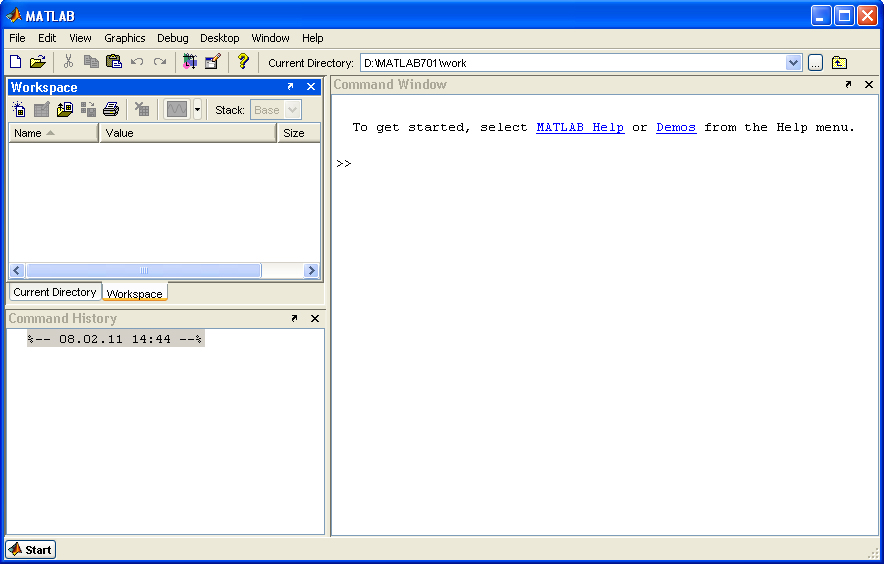
Рис. 1.1. Главное окно Matlab
Это
так называемый интерфейс по умолчанию
(Default).
Панели, вписанные в главное окно СКМ,
"поставлены на якоря". Они
передвигаются вместе с главным окном
и вместе с ним изменяют свои размеры.
Границы между панелями можно передвигать
мышью.
Каждую панель можно снять с якоря с
помощью кнопок
![]() Undock
(Отстыковать), размещенных в верхнем
правом углу титульных строк соответствующих
панелей. Отстыкованная панель может
располагаться на экране автономно.
Пользователь может самостоятельно
сформировать удобный для него интерфейс
рабочего стола, выполнив команду меню
Desktop→Desktop
Layout
и выбрав из списка необходимую
конфигурацию.
Undock
(Отстыковать), размещенных в верхнем
правом углу титульных строк соответствующих
панелей. Отстыкованная панель может
располагаться на экране автономно.
Пользователь может самостоятельно
сформировать удобный для него интерфейс
рабочего стола, выполнив команду меню
Desktop→Desktop
Layout
и выбрав из списка необходимую
конфигурацию.
Самой часто используемой панелью является Окно команд. В ней задаются команды пользователя, подлежащие немедленному исполнению, здесь же выдаются результаты выполненных команд. В командном окне можно обратиться за помощью. Command Window превращает Matlab в калькулятор с практически неограниченными возможностями и памятью. Чтобы многочисленные панели не загромождали экран, можно выполнить Desktop→Desktop Layout→Command Window Only – оставить в главном окне только панель команд.
Начинающему пользователю очень полезным бывает окно Workspace. В нем отражается текущий набор переменных с указанием имен (колонка Name), значений (Value) и размеров (Size). Чтобы эти три колонки отображались необходимо активизировать окно Workspace (ткнуть в него мышкой) и выполнить команду меню View→Choose Columns и в выпадающем списке выбрать необходимые опции. Использование информации о рабочем пространстве позволяет легче исправлять ошибки. Встроенный редактор массивов Array Editor (активизируется нажатием правой клавиши мыши (ПКМ) на изображении переменной в колонке Name) открывает дополнительные возможности для обработки данных – можно изменять значения переменных, строить различные графики, как для всего набора значений, так и для его части, копировать, сохранять данные на диске, удалять и т.п.
Остальные окна для начинающего пользователя, как правило, представляют меньший интерес.
